Word2013で組織図を作る方法です。
リボンの[挿入]-図グループの[SmartArt]をクリックします。
SmartArtグラフィックの挿入のヒントです「SmartArtグラフィックを挿入して、情報を視覚的に表現します。グラフィカルなリストや手順図から、ペン図や組織図などの複雑なグラフィックまで、さまざまなSmartArtグラフィックが用意されています。」
SmartArtグラフィックの選択ダイアログが開きます。 左のメニューで[階層構造]を選択します、すると組織図のリストが表示されます。 ここでは1番シンプルな左上の組織図を使用します。
組織図の役職名はテキストボックスと同様に入力でき、フォントの色やサイズも変更できます。
組織図の色はリボンの[SmartArtツール]-[デザイン]-[色の変更]で可能です。
個別の色はリボンの[SmartArtツール]-[書式]-[図形の塗りつぶし]・[図形の枠線]で可能です。


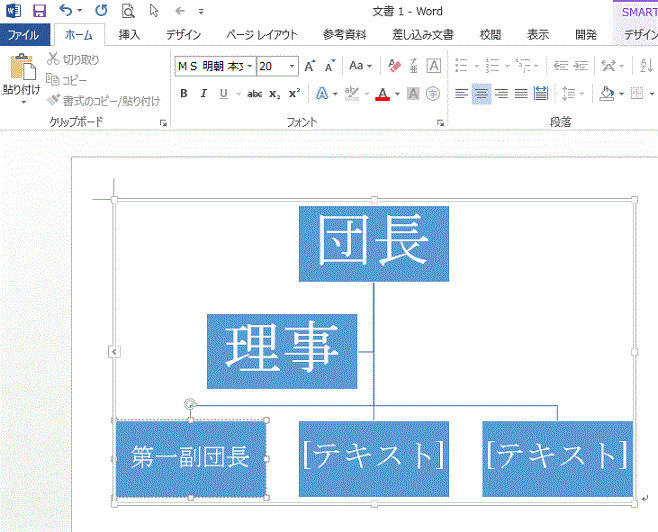
![[SmartArtツール]-[デザイン]-[色の変更]](https://blogger.googleusercontent.com/img/b/R29vZ2xl/AVvXsEgMJpRBNyy1ZddxG6uOMGPYuX-iDZ7fXmsxiOufAPsx0OgCegOLf8bOJV90-GledJqX1pjTHbcwHdmE831ck2Qkpz8ZA_C8sKzb9YDd76frIvLHVUPbC5UvBtjOw5oX6SoFA-Uqa_S3pUhb/s1600/image189-4.gif)
![[図形の塗りつぶし]・[図形の枠線]](https://blogger.googleusercontent.com/img/b/R29vZ2xl/AVvXsEgCHVfT0SFtWG_W3fM9PrzpNWSdJFHyvgDAKWrdU2S4FZzPAPL1gD50LbSCnuvNq5GBjrgk0IDMiuohKKC9QrsI5tZsR3bDgpOpbW_BKQ5i8_T0KoLObCbUbryowRoCn0gaF0Z53LS0fCsU/s1600/image189-5.gif)